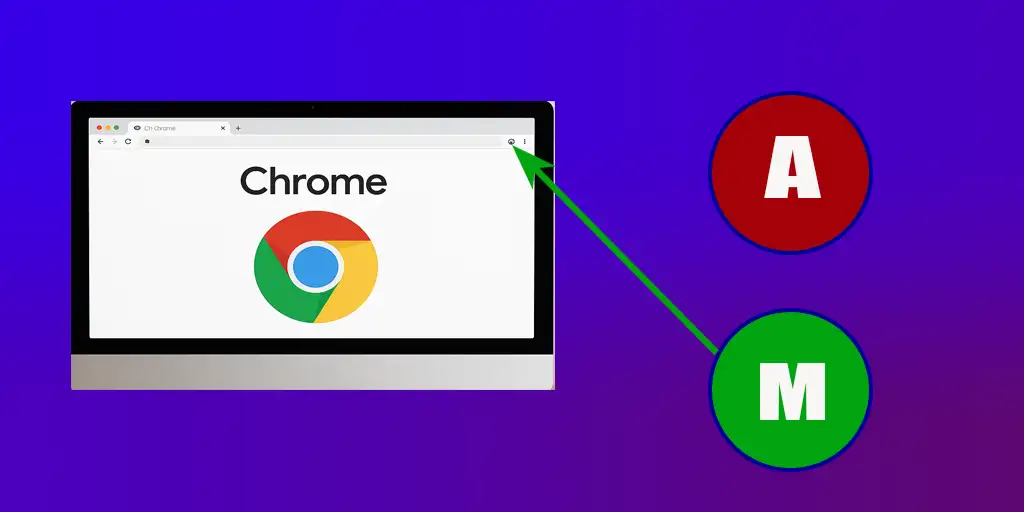Met Google Chrome kunnen gebruikers verschillende profielen aanmaken. Wanneer je inlogt op je eigen profiel, krijg je toegang tot je bladwijzers, opgeslagen wachtwoorden en andere persoonlijke instellingen. Dit is erg handig op je eigen computer.
Однако если вы открываете свой профиль на общедоступном компьютере, например, на работе или дома у кого-то другого, и не хотите, чтобы другие впоследствии получили доступ к вашей информации, будет хорошей идеей удалить свой профиль после использования. В этой статье вы можете прочитать, как это сделать безопасно и легко.
Как удалить аккаунт Google из Chrome на компьютере
Als je een Google-account uit Google Chrome wilt verwijderen, open je eerst de browser op de computer waarop je bent ingelogd. Rechtsboven klik je op je profielfoto of je initialen om het profielmenu te openen. Daar kies je de optie om profielen te beheren. In het overzicht dat verschijnt, zoek je het profiel dat je wilt verwijderen. Door op de drie puntjes naast het profiel te klikken, kun je kiezen voor ‘Verwijderen’. Je krijgt vervolgens een melding om je keuze te bevestigen. Zodra je dat doet, wordt het profiel volledig van de computer verwijderd, inclusief lokale gegevens zoals bladwijzers, browsegeschiedenis en opgeslagen wachtwoorden. Zo blijft jouw account beschermd, vooral wanneer je een gedeelde of openbare computer gebruikt.
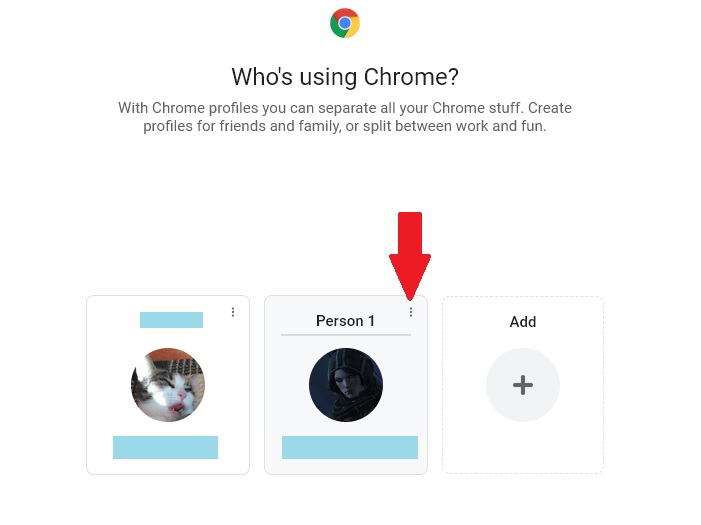
Google Chrome-profiel op uw telefoon
Wanneer je je aanmeldt bij Chrome op je telefoon, is er een duidelijk verschil tussen Android en iPhone. Op een Android-telefoon is je Google-account namelijk geïntegreerd in het besturingssysteem. Je kunt daarom niet zomaar profielen toevoegen of verwijderen binnen Chrome zelf. De browser gebruikt standaard het hoofdaccount waarmee de telefoon oorspronkelijk is ingesteld.
Op een iPhone of iPad werkt dat anders. Daar is Chrome een losse app, los van het besturingssysteem. Daardoor kun je net als op een computer meerdere profielen beheren.
Om een profiel op een iPhone of iPad te verwijderen, open je de Chrome-app, tik je op het profielpictogram rechtsboven (je foto of de eerste letter van je naam), kies je voor “Accounts op dit apparaat beheren” en tik je vervolgens op “Verwijderen van apparaat” naast het account dat je niet meer wilt gebruiken.